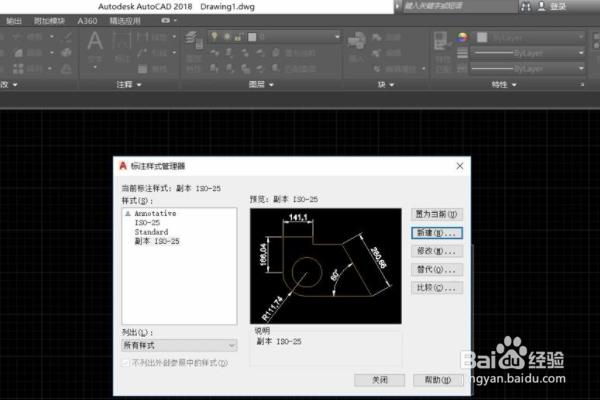1、首先打开CAD软件,绘制一个简单的矩形来作为标注对象。
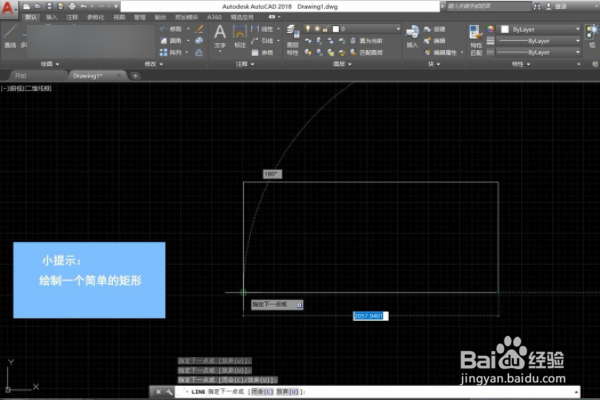
2、然后在命令框中输入“D”,选中“ISO-25”,单击“新建”按钮。

3、然后单击“主单位”选项卡,找到“测量单位比例”,在“比例因子”输入框中输入“1”,即可改变标注比例为正常比例。
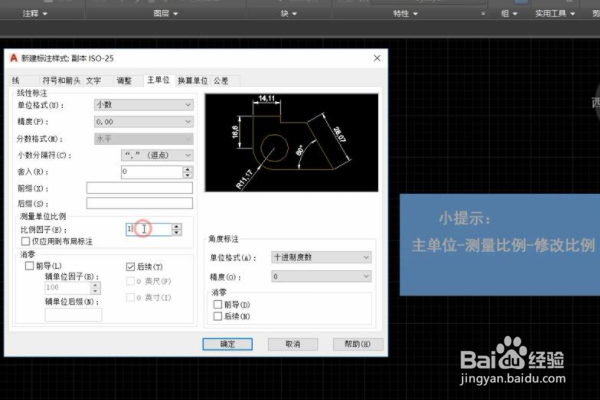
4、点击置为当前即可改变图纸标注比例,如此可解决在CAD中标注尺寸与实际尺寸不一致的问题。
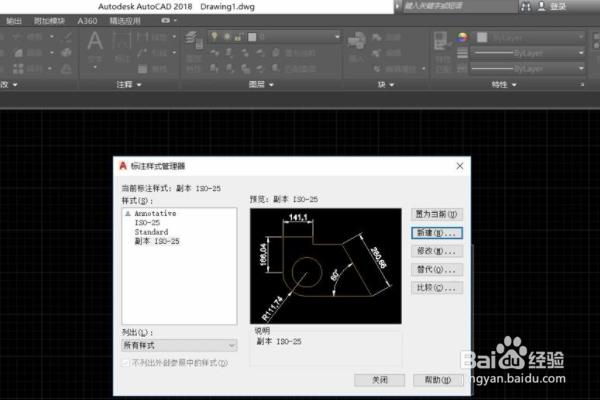
时间:2024-10-26 16:00:42
1、首先打开CAD软件,绘制一个简单的矩形来作为标注对象。
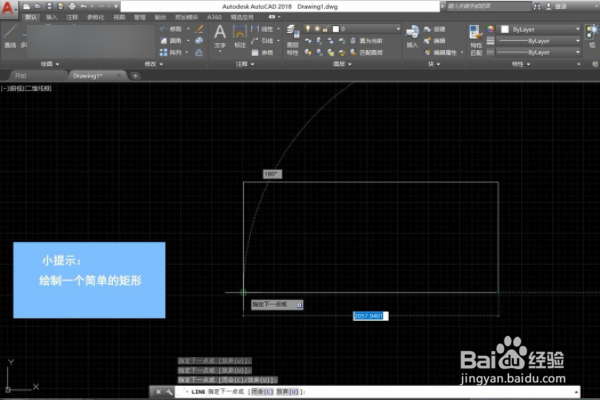
2、然后在命令框中输入“D”,选中“ISO-25”,单击“新建”按钮。

3、然后单击“主单位”选项卡,找到“测量单位比例”,在“比例因子”输入框中输入“1”,即可改变标注比例为正常比例。
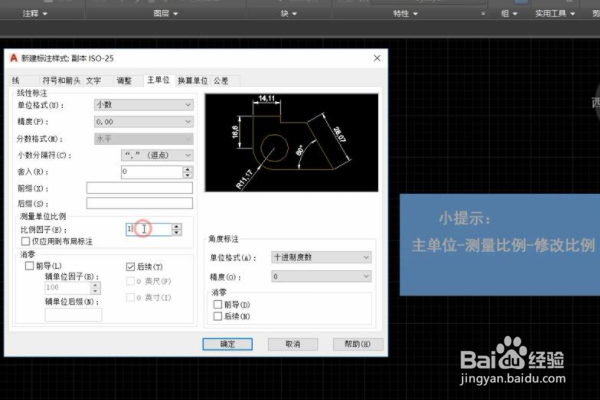
4、点击置为当前即可改变图纸标注比例,如此可解决在CAD中标注尺寸与实际尺寸不一致的问题。